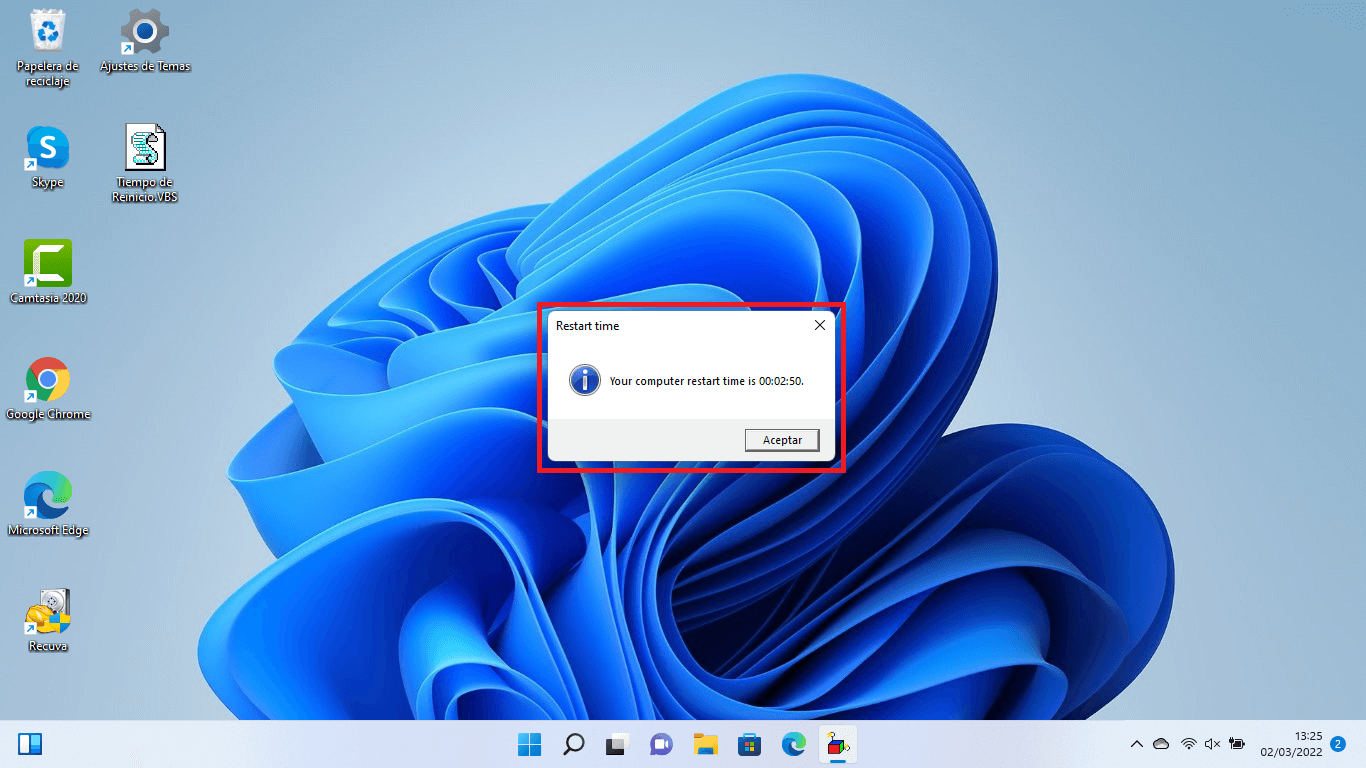Obecnie użytkownicy zwracają szczególną uwagę na wydajność swoich komputerów z systemem Windows 11, aby upewnić się, że system operacyjny i wszystko, co z nim związane, działa płynnie i efektywnie. Jednym z wyznaczników dobrej wydajności jest czas ponownego uruchomienia komputera z systemem Windows 11. Im szybszy będzie restart, tym bardziej będzie zoptymalizowana wydajność komputera. Właśnie z tego względu warto określić i wiedzieć, jaki jest czas ponownego uruchomienia komputera z systemem Windows 11.

Użytkownicy mogą używać skryptu w systemie Windows 11, który pozwala im mierzyć czas ponownego uruchomienia komputera. To narzędzie zapewnia znacznie dokładniejszy pomiar czasu resetowania niż mierzenie go zewnętrznie na przykład przy użyciu czasomierza w Twoim telefonie komórkowym.
Czas ponownego uruchomienia w systemie Windows 11 jest ważnym wskaźnikiem wydajności dysku systemowego i ogólnej szybkości systemu. Im szybszy będzie dysk twardy, na którym zainstalowany jest system operacyjny i „czystszy” system Windows 11, tym szybciej komputer uruchomi się ponownie.
Zanim przejdziemy dalej, powinniśmy pamiętać, że istnieje wiele czynników, które wpływają na szybkość ponownego uruchamiania lub włączania się komputera. Im więcej urządzeń będzie podłączonych do komputera, tym więcej czasu będzie zajmowało ponowne uruchomienie, ponieważ BIOS (UEFI) będzie musiał zainicjować każde z tych urządzeń/urządzeń peryferyjnych.
Poniżej prezentujemy szczegółowy poradnik jak poznać dokładny czas ponownego uruchomienia komputera z systemem Windows 11:
Jak poznać dokładny czas ponownego uruchomienia komputera z systemem Windows 11.
1. Otwórz program Notatnik
2. Następnie będziesz musiał skopiować i wkleić poniższy tekst:
' Use this script to roughly measure Windows restart time
' It works in Windows 11, Windows 10, Windows 8.1/8, and Windows 7
' Check out the tutorial here: https://winaero.com/how-to-check-windows-11-restart-time/
Option Explicit
On Error Resume Next
Dim WSHell
Dim strRegCurrentTime, strSeflPath, MsgResult, strCloseAppsConfirmation, strMsgboxTitle
Dim ddTimeResult, secs, mins, hours, result
strSeflPath = """" & WScript.ScriptFullName & """"
set WSHell = CreateObject("WScript.Shell")
strRegCurrentTime = WSHell.RegRead("HKEY_CURRENT_USER\Software\CurrentTime")
if strRegCurrentTime = "" then
MsgResult = Msgbox("This will immediately restart your PC, so save your work right now. Do you want to continue?", VBExclamation + VBYesNo, "Warning!")
If MsgResult = VBYes then
WSHell.RegWrite "HKEY_CURRENT_USER\Software\CurrentTime", Now, "REG_SZ"
WSHell.RegWrite "HKEY_CURRENT_USER\Software\Microsoft\Windows\CurrentVersion\Run\CheckRestartTime", strSeflPath, "REG_SZ"
WSHell.Run "shutdown -r -f -t 0", false, 0
end if
else
WSHell.RegDelete "HKEY_CURRENT_USER\Software\CurrentTime"
WSHell.RegDelete "HKEY_CURRENT_USER\Software\Microsoft\Windows\CurrentVersion\Run\CheckRestartTime"
secs = DateDiff("s", strRegCurrentTime, Now)
mins = secs \ 60
hours = mins \ 60
mins = mins mod 60
secs = secs mod 60
hours = hours mod 24
result = right("00" & hours , 2) & ":" & right("00" & mins, 2) & ":" & right("00" & secs, 2)
MsgBox "Your computer restart time is " & result & ".", VBOKOnly + VbInformation, "Restart time"
end if
set WSHell = nothing
wscript.Quit
.png)
3. Po wklejeniu tekstu, użyj skrótu klawiaturowego: Ctrl + Shift + S
4. Otworzy się okno, w którym możesz wskazać, gdzie chcesz zapisać plik.
5. W polu Zapisz jako typ należy wybrać opcję: Wszystkie pliki (*,*)
6. Jako nazwę pliku użyj: Czas ponownego uruchomienia.vbs
7. Na koniec kliknij Zapisz, aby zachować plik.
.png)
8. Po utworzeniu skryptu wystarczy go zlokalizować i dwukrotnie kliknąć na utworzony plik lewym przyciskiem myszy.
9. Zostanie wyświetlony mały komunikat ostrzegawczy wskazujący, że zamierzasz ponownie uruchomić komputer i że jeżeli masz otwarte jakiekolwiek programy lub zadania, powinieneś je zapisać i zamknąć, aby nie utracić informacji.
10. Jeśli masz pewność, kliknij przycisk: Tak
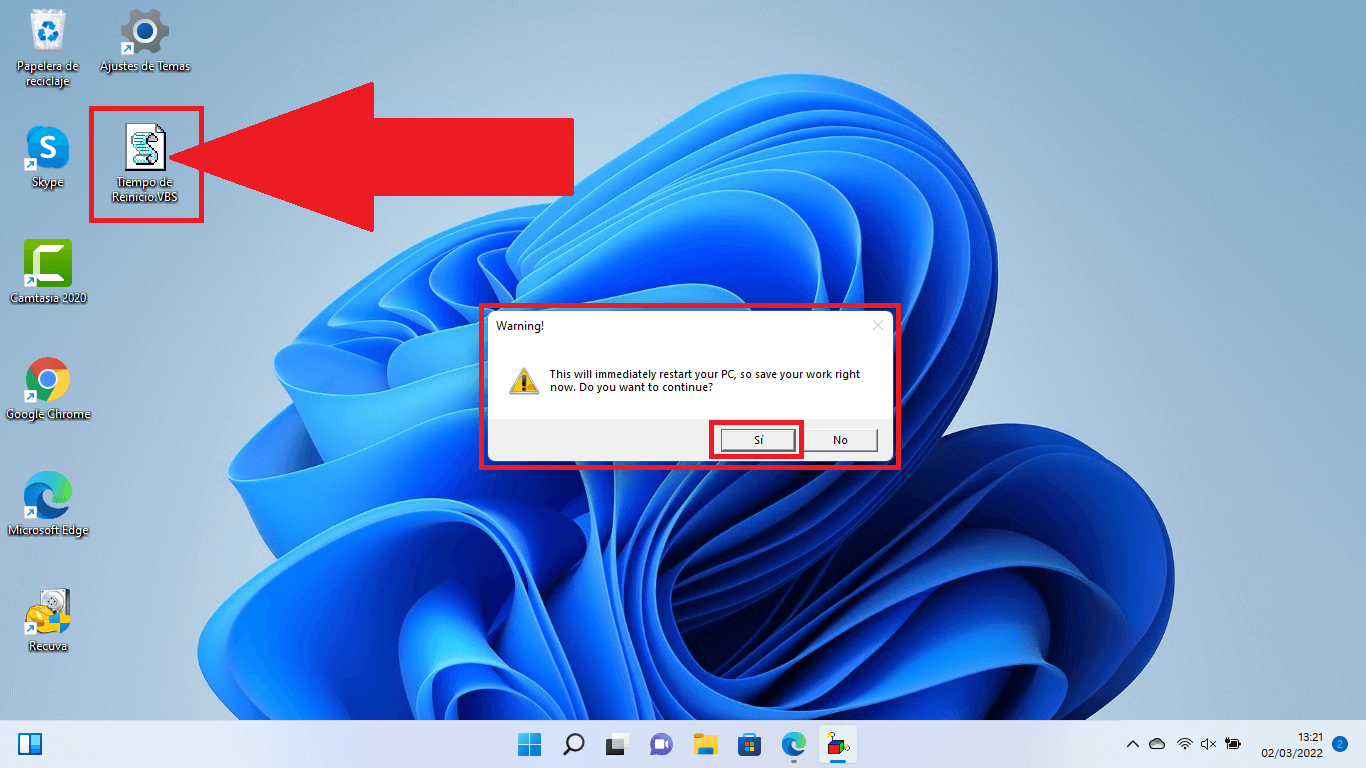
11. Twój komputer automatycznie uruchomi się ponownie.
12. Gdy tylko zalogujesz się na swoje konto użytkownika Windows 11, zobaczysz, jak skrypt pokazuje małe okno wskazujące czas, jaki zajęło ponowne uruchomienie komputera.